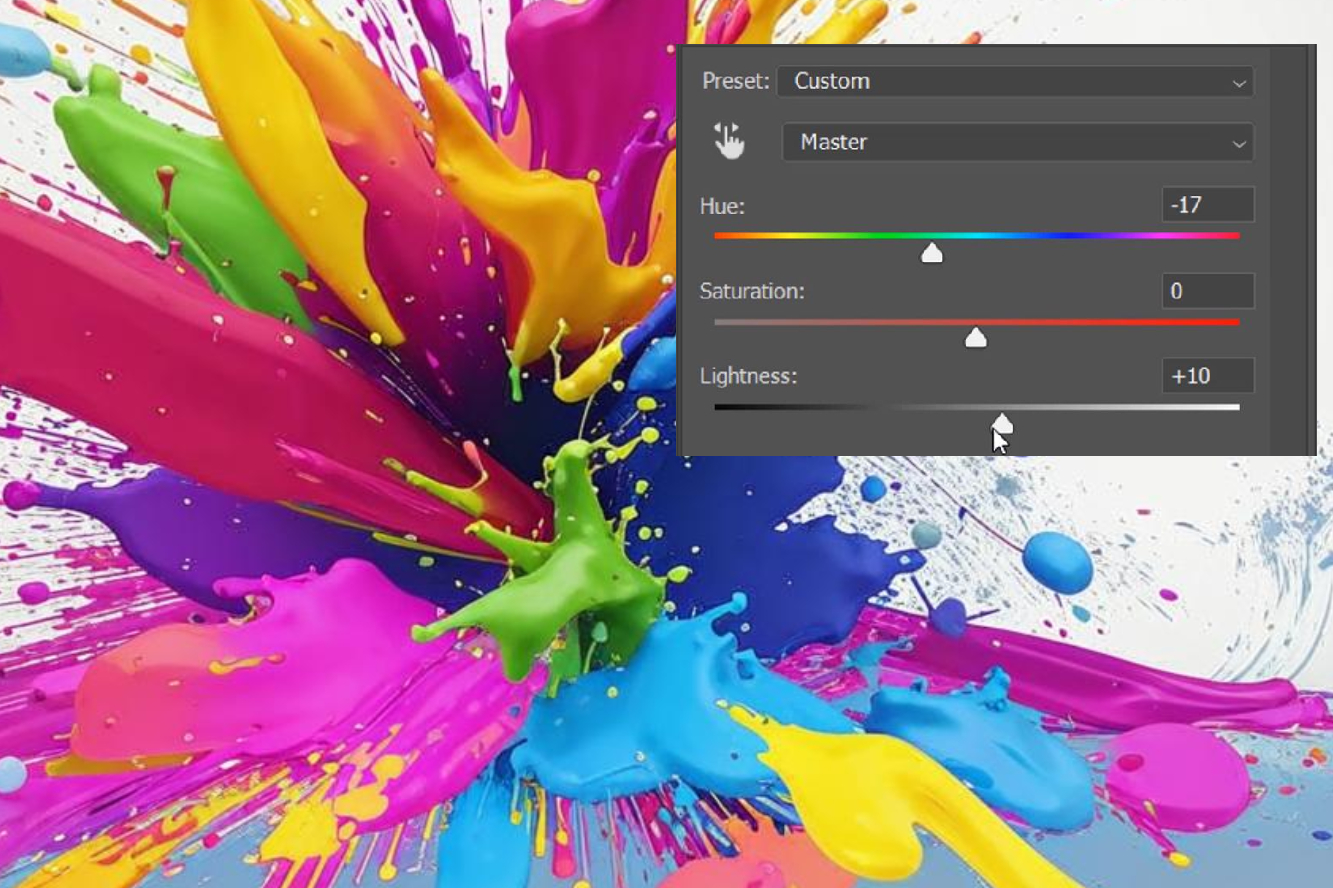Цвет играет ключевую роль в дизайне и обработке изображений, а Photoshop предоставляет мощные инструменты для работы с цветом. Панель цветов — один из самых важных элементов интерфейса, который помогает быстро выбирать, настраивать и сохранять нужные оттенки. Понимание её возможностей позволяет создавать гармоничные композиции и добиваться желаемого настроения в проектах. В этом гайде мы подробно рассмотрим основные функции панели цветов в Photoshop и научимся использовать их максимально эффективно.
Как точно подобрать оттенок
В работе с цветом в Photoshop важно понимать основные цветовые модели, которые определяют, как цвета отображаются и обрабатываются. RGB — это модель, основанная на красном, зелёном и синем цветах, и она используется преимущественно для экранов и цифровых устройств. Каждый цвет создаётся путем смешивания этих трёх базовых оттенков с разной интенсивностью, что позволяет получить широкую палитру ярких и насыщенных цветов.
CMYK — модель, применяемая в полиграфии, где цвета формируются на основе четырёх базовых красок: голубой, пурпурный, жёлтый и чёрный. Эта модель важна для подготовки печатных материалов, так как принтеры используют именно эти цвета для создания нужных оттенков. Понимание различий между RGB и CMYK помогает избежать неприятных сюрпризов при переходе от цифрового макета к печати.
LAB — более сложная модель, которая оперирует тремя параметрами: яркостью и двумя цветовыми каналами, отвечающими за цветовой тон. LAB используется для точной цветокоррекции и обработки изображений, так как она приближена к восприятию цвета человеческим глазом. В Photoshop знание LAB-модели помогает дизайнерам достигать глубоких и естественных цветовых эффектов, недоступных при работе только с RGB или CMYK.
Градиенты и цветовые маски
Точный подбор оттенка — одна из ключевых задач при работе с цветом в Photoshop. Для этого важно не просто выбрать цвет визуально, а использовать инструменты панели цветов, которые позволяют задавать значения в разных цветовых моделях. Можно точно регулировать оттенок, насыщенность и яркость, что помогает добиться нужного результата, особенно при подготовке материалов для разных носителей — экрана или печати.
Также стоит учитывать контекст использования цвета и его сочетание с другими элементами дизайна. Иногда цвет, который кажется подходящим на экране, в реальности может выглядеть иначе из-за особенностей освещения или типа поверхности. Поэтому важно проверять оттенки в разных режимах и сравнивать их с палитрами, соответствующими бренду или стилю проекта.
Кроме того, в Photoshop есть возможность сохранять пользовательские палитры и использовать пипетку для точного захвата цвета с изображений или веб-ресурсов. Это помогает быстро и точно воспроизводить нужные оттенки без риска ошибиться. Такой подход упрощает работу и обеспечивает единообразие цвета во всех элементах дизайна.
Работа с цветокоррекцией
Градиенты — мощный инструмент для создания плавных переходов между цветами, который помогает придать дизайну глубину и объем. В Photoshop градиенты легко настраиваются по направлению, интенсивности и количеству цветов, что позволяет создавать как мягкие, так и яркие эффекты. Их использование может оживить фон или выделить ключевые элементы, делая композицию более динамичной и интересной.
Цветовые маски служат для точного контроля над областью применения цвета или градиента, позволяя дизайнеру выделять нужные зоны без повреждения исходного изображения. С помощью масок можно плавно наложить цветовые оттенки, создавать сложные эффекты наложения или корректировать цвет без риска затронуть остальные части работы. Это особенно важно при работе с фотографиями или многослойными композициями.
Кроме того, комбинация градиентов и масок дает большой простор для экспериментов и креатива. Можно добиться реалистичных световых эффектов, имитации материалов и текстур, а также создавать уникальные визуальные решения. Важно не забывать об аккуратности и сбалансированности, чтобы цвета гармонично сочетались и поддерживали общую концепцию дизайна.